Oracle Windows 64位客户端安装文档
1 Oracle Win 64 客户端安装
1.1 官网下载
http://www.oracle.com/technetwork/database/enterprise-edition/downloads/112010-win64soft-094461.html
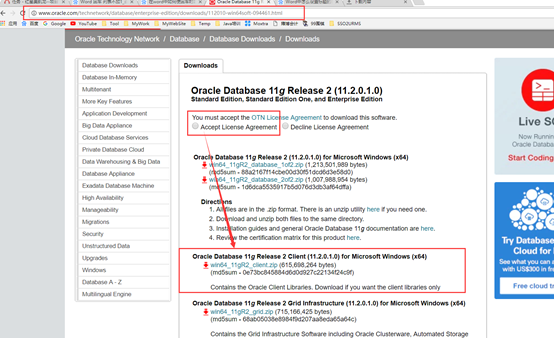
1.2 安装
1.2.1 解压安装包后,运行setup.exe
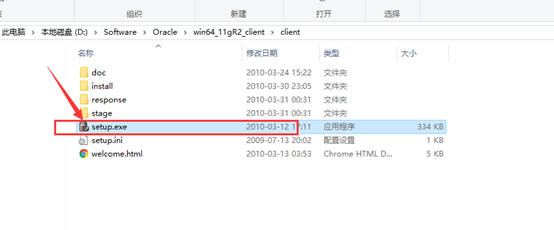
1.2.2 弹出DOS窗口,后会弹出下图,直接点击 是
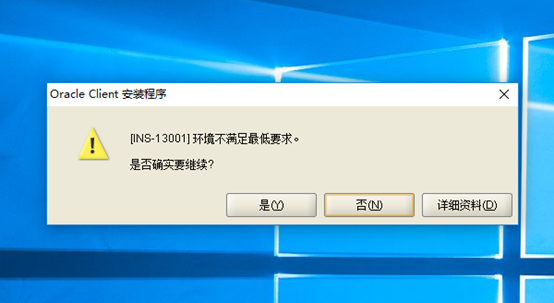
1.2.3 选择管理员类型

1.2.4 这一步默认
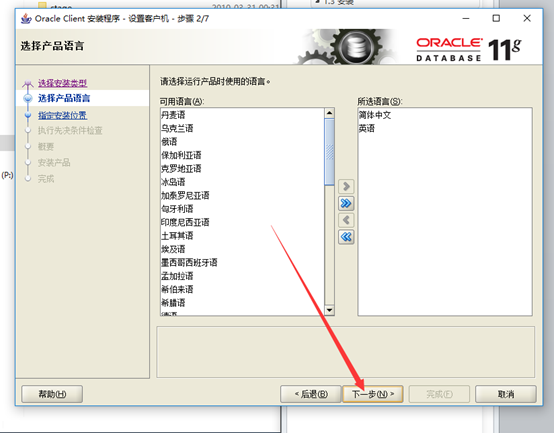
1.2.5 安装目录设定,可自行调整,或者保持默认
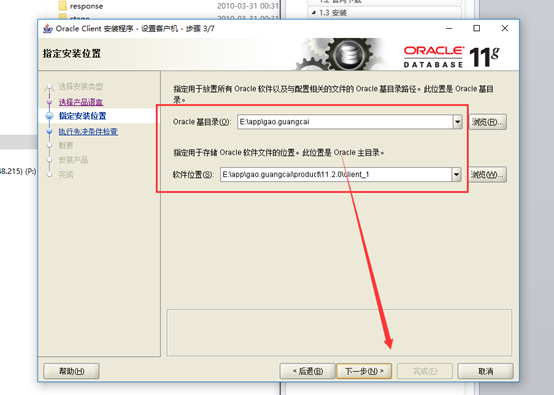
1.2.6 点击完成开始安装
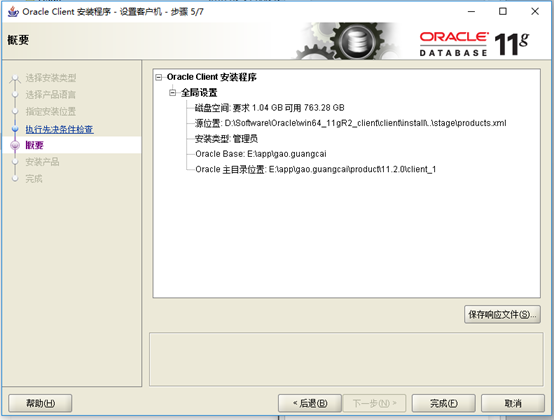
1.2.7 完成安装
2 64位Windows SQL Server连接服务器配置
2.1 Tnsnames.oRA配置
2.1.1 打开安装目录如下图
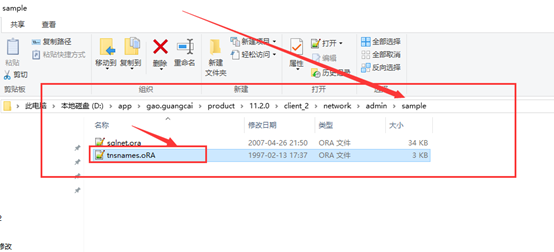
2.1.2 复制tnsnames.oRA到上一层目录
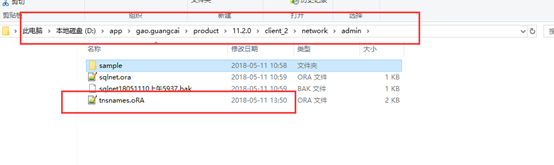
2.1.3 打开文件,23行之后内容全部删除
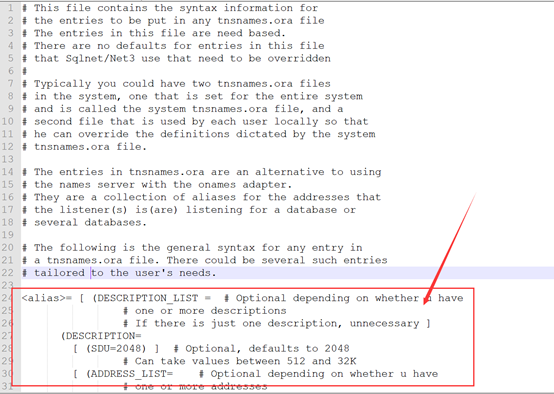
2.1.4 配置测试环境PS Oracle数据连接配置
粘贴如下内容到tnsnames.oRA文件, 注意HRTST前不要有空格。
HRTST =
(DESCRIPTION =
(ADDRESS_LIST =
(ADDRESS = (PROTOCOL = TCP)(HOST = 192.168.119.90)(PORT = 1521))
)
(CONNECT_DATA =
(SERVER = DEDICATED)
(SERVICE_NAME = HRTST)
)
)
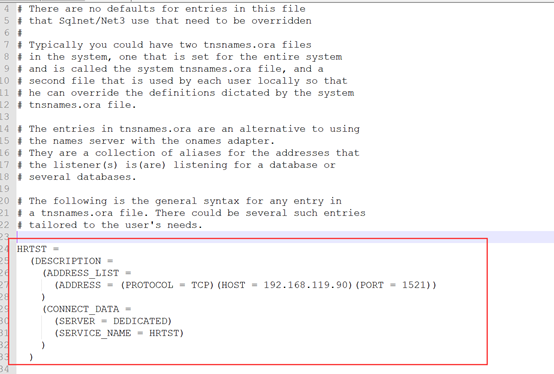
2.2 配置Oracle Provider for OLE DB允许进程内
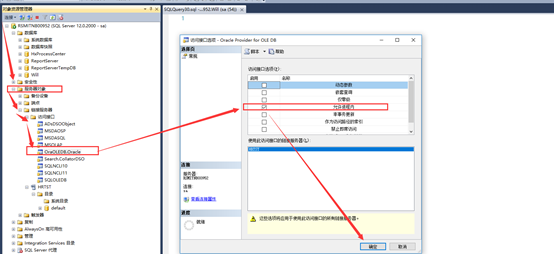
2.3 SQL SERVER 连接服务器创建
2.3.1 新建连接服务器

2.3.2 设置凭证
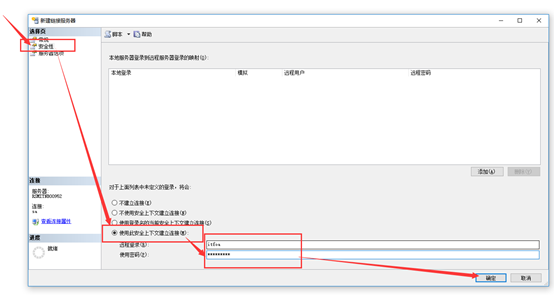
2.3.3 创建完成
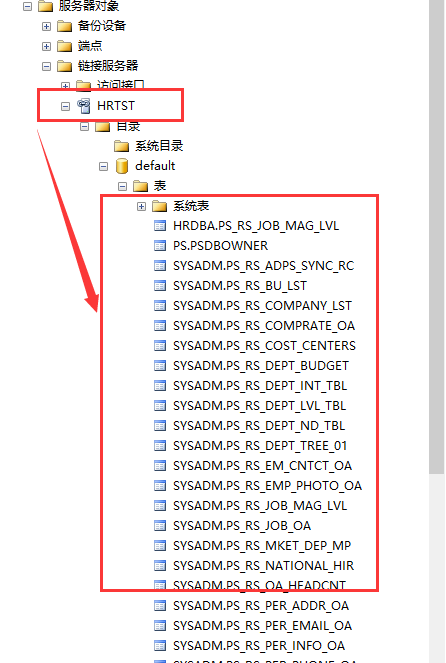
3 连接服务器查询Oracle数据库
3.1 相关Blog
https://www.cnblogs.com/varorbc/p/4308722.html
3.2 本地测试截图
SELECT TOP 1 * FROM HRTRN..[PS].[PSDBOWNER]
SELECT TOP 10 * FROM HRTRN..[SYSADM].[PS_RS_COST_CENTERS]
SELECT TOP 10 * FROM OPENQUERY(HRTRN,'SELECT * FROM SYSADM.PS_RS_COST_CENTERS')